Service Postal : foire aux questions
Consultez notre FAQ, vous y trouverez surement la réponse à votre question.
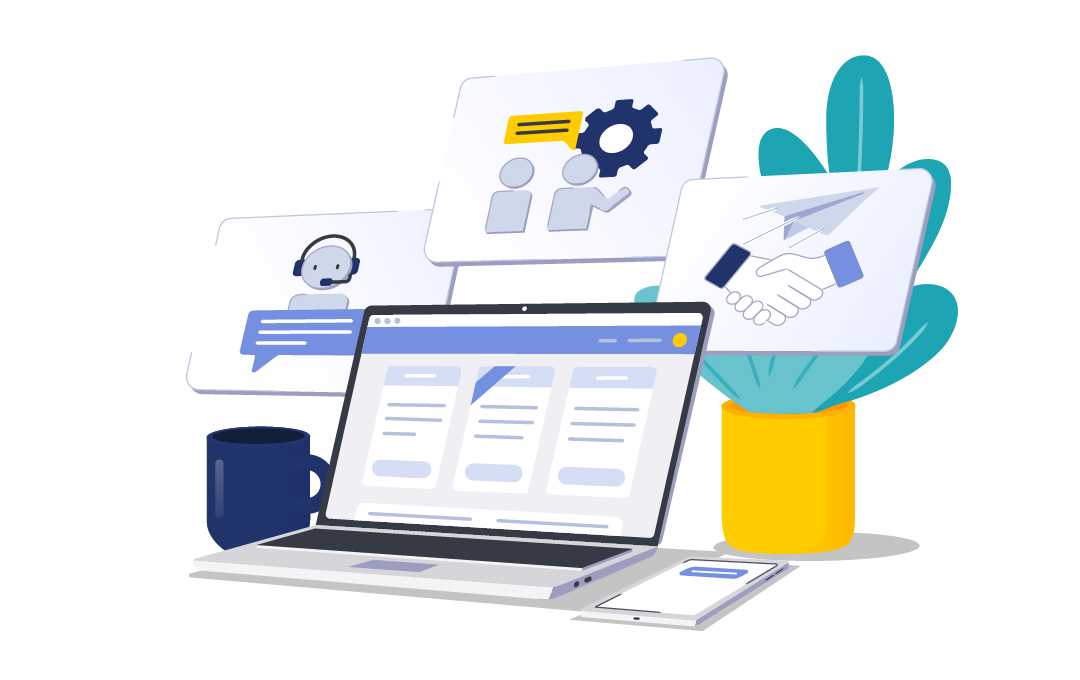
Vous avez une question ? Nous avons la réponse
Parcourez cette page en toute liberté pour trouver la réponse que vous cherchez.
Si vous ne trouvez pas l’information recherchée, contactez-nous. Un expert vous accompagnera gratuitement dans vos démarches.
Comment sont calculés les tarifs et quelles sont les économies réelles ?
Nos tarifs sont transparents et calculés selon le volume, le type d’envoi, le nombre de pages et l’impression choisie. Vous visualisez le prix exact grâce à notre simulateur, accessible librement depuis notre plateforme. Vous découvrez instantanément le coût de votre courrier ainsi que les économies réalisées. Tous les frais sont inclus : impression, mise sous pli, affranchissement et dépôt en bureau de poste.
Aucune surprise, aucun coût caché. Pour aller plus loin, nos abonnements vous offrent des remises supplémentaires sur tous vos envois réguliers.Quels types de documents puis-je envoyer avec Service Postal?
Notre plateforme est conçue pour gérer tous types de documents professionnels : factures, bulletins de paie, relances, documents juridiques, courriers commerciaux, convocations… Nous prenons en charge les formats les plus courants (.docx, .pdf) et garantissons une qualité d’impression professionnelle. Vous pouvez choisir différentes options d’envoi selon vos besoins : courrier simple, recommandé avec ou sans AR, envoi prioritaire. De plus, notre système de mapping intelligent vérifie automatiquement la conformité de vos documents avec les normes postales en vigueur, pour garantir une distribution optimale.Combien de temps faut-il pour envoyer 1.000 courriers ?
Grâce à notre nouvelle plateforme de publipostage, l’envoi de 1.000 courriers prend moins de 5 minutes si vous utilisez la plateforme pour la première fois. Nous vous conseillons tout d’abord de télécharger notre template .csv pour importer vos destinataires. Notre système d’importation 10 fois plus rapide, combiné à l’auto-mapping du fichier adresses et à la suggestion d’amélioration de vos données, réduit considérablement le temps de paramétrage de votre campagne postale. Un gain de productivité significatif par rapport nombreuses minutes de perdues avec des solutions traditionnelles.Dois-je être abonné pour utiliser la plateforme ?
Non, notre service est accessible avec ou sans abonnement. Seule une inscription sera nécessaire pour créer votre compte. En utilisation ponctuelle, vous bénéficiez déjà de tarifs avantageux grâce à nos remises sur volume. Pour les utilisateurs réguliers, nos formules d’abonnement offrent des réductions supplémentaires. Le cumul des réductions peut aller jusqu’à -70% en combinant envoi en nombre et abonnement. Vous pouvez commencer sans engagement, puis basculer sur un abonnement quand vous le souhaitez, en conservant tout votre historique.Existe-t-il des limites d’utilisation de l’API Service Postal ?
Notre infrastructure cloud est conçue pour absorber des volumes importants d’envois sans limitation de fréquence d’appels. Pour optimiser les performances lors d’envois en masse de courriers similaires, nous recommandons d’utiliser nos routes dédiées au publipostage plutôt que de multiplier les appels unitaires. Notre API s’adapte ainsi naturellement à vos pics d’activité tout en garantissant des performances optimales.Combien de temps faut-il pour intégrer l’API Service Postal ?
Notre API REST est conçue pour une intégration rapide, généralement réalisée en quelques jours grâce à notre documentation technique détaillée et nos exemples de code dans les principaux langages de programmation. Nos clients finalisent en moyenne leur intégration en 2 à 3 jours, tests compris. Vous bénéficiez d’un environnement de tests gratuit et de l’accompagnement de notre équipe technique tout au long du processus.Quels sont les volumes minimum requis ?
Notre solution s’adapte à tous les volumes d’envoi, sans minimum requis. Que vous envoyiez 10 ou 100.000 courriers par mois, vous bénéficiez des mêmes fonctionnalités et du même niveau de service. Notre tarification est transparente et dégressive selon les volumes. Nous accompagnons aussi bien des TPE/PME que des grands comptes traitant plusieurs millions de courriers par an. Vous payez uniquement ce que vous consommez, sans frais d’installation ni de maintenance, et sans engagement dans le temps.Quels types de courriers envoyez-vous le plus ?
Les lettres recommandées représentent 60% de nos envois ! C’est notre spécialité, particulièrement appréciée par les professionnels du droit / juridique, RH et de l’immobilier. Nous gérons aussi les courriers quotidiens de nombreux particuliers, ainsi que les courriers de gestion (factures, relances, attestations). Notre plateforme s’adapte à tous les types d’envois, de la simple lettre à l’envoi de courriers en masse, en France comme à l’international.Comment fonctionne la tarification de l’API Service Postal ?
Notre API s’adapte à tous les besoins avec trois formules distinctes. Démarrez gratuitement avec l’offre gratuite API Volume qui propose des tarifs dégressifs selon votre consommation mensuelle. Pour des volumes réguliers, optez pour l’abonnement Entreprise Business qui inclut des remises immédiates sur tous vos envois. Enfin, notre formule Entreprise Corporate offre nos meilleures remises et un accompagnement privilégié, idéale pour les grands volumes d’envois de courriers. Vous restez libre de changer de formule selon l’évolution de vos besoins.Puis-je tester votre solution avant de souscrire ?
Bien sûr ! Nous croyons que la meilleure façon de vous convaincre est de vous laisser tester notre solution. Si nécessaire, un expert dédié vous accompagne dans la prise en main et répond à toutes vos questions. Pas de surprise : nos tarifs sont transparents et nos formules sont claires. Et comme nous sommes convaincus de la qualité de notre service, nous ne vous imposons aucun engagement de durée. Votre satisfaction est notre meilleur contrat.Quels types de clients utilisent vos services ?
De l’indépendant à la grande entreprise, nous accompagnons tous types d’organisations ayant besoin d’envoyer du courrier régulièrement. Particuliers, professions libérales, organisations publiques, TPE, PME, ETI : chacun trouve une solution adaptée à son volume d’envoi. Certains clients nous confient quelques courriers par mois, d’autres des centaines de milliers. Cette diversité nous pousse à innover constamment pour répondre à chaque besoin spécifique.Quelles sont les tâches réalisées par l’IA Postale ?
L’IA postale fournit une analyse complète pour chaque adresse soumise. La normalisation aux standards nationaux est appliquée. Un score de fiabilité est attribué, avec des suggestions de correction. Des fonctionnalités avancées sont proposées : géolocalisation, décomposition structurée (civilité, nom, rue, code postal, ville) et validation code postal/ville. Les éléments spéciaux comme CEDEX, BP, CS et TSA sont détectés. Ces informations sont enrichies régulièrement par les mises à jour de la Base d’Adresses Nationale.Comment intégrer l’IA Postale dans mon processus d’envoi de courrier ?
L’intégration de l’IA Postale est disponible sans frais supplémentaires depuis notre API REST. Il est donc nécessaire de soumettre vos courriers via notre API pour pouvoir bénéficier des dernières technologies développer par nos équipes. Notre documentation détaillée vous guide pas à pas dans son implémentation, et nos équipes techniques vous accompagnent pour une intégration réussie, que ce soit pour des besoins ponctuels ou conseils plus globaux.Quelle est la capacité de traitement de l’IA Postale ?
Grâce à son architecture « serverless » et sa base de données clustérisée, l’IA Postale peut traiter des dizaines de milliers d’adresses simultanément. La solution s’adapte automatiquement à la charge pour maintenir des performances optimales. Cette architecture évolutive garantit des temps de réponse rapides même lors des pics d’utilisation, permettant de traiter aussi bien des demandes unitaires que des campagnes massives d’envoi de courriers en nombre (publipostage).Comment envoyer un courrier postal en ligne ?
Envoyer un courrier postal en ligne est simple et rapide. Avec une plateforme comme Service Postal, vous pouvez créer, personnaliser et envoyer vos courriers directement depuis votre ordinateur. Téléchargez votre document courrier, ajoutez les coordonnées du destinataire, choisissez votre option simple, suivi, ou recommandé, puis validez votre envoi. Tout est pris en charge, de l’impression à l’expédition (par La Poste), sans quitter votre bureau. Envoyer un courrier simple vous prendra environ 2 minutes.Comment l’IA Postale assure-t-elle la précision des corrections d’adresses ?
L’IA Postale utilise un algorithme qui analyse chaque composant de l’adresse de manière individuelle. Elle s’appuie sur la Base d’Adresses Nationale officielle et emploie des techniques avancées de calcul pour la correction orthographique. Le système vérifie la cohérence entre le code postal et la ville, suggère des corrections pertinentes et valide l’existence réelle des voies et numéros.Comment assurez-vous la continuité de service ?
Notre architecture est conçue pour une disponibilité maximale avec des datacenters redondés en France, des sauvegardes chiffrées quotidiennes, et un plan de continuité d’activité éprouvé. Nos équipes assurent une supervision 24/7 et peuvent intervenir rapidement en cas d’incident. Dans ce cas, notre équipe est immédiatement alertée et vous en êtes notifié sous 24h. Nous documentons chaque incident, prenons des mesures correctives immédiates et nous vous accompagnons dans les démarches réglementaires si nécessaire.Quelle est votre politique de conservation des données ?
Nous appliquons une politique de conservation stricte alignée sur le RGPD. Les documents sont conservés uniquement pendant la durée nécessaire au traitement (généralement 1 an), puis sont détruits sauf sur demande du client. Vous gardez le contrôle total sur vos données et pouvez demander leur suppression à tout moment. Toutes demandes spécifiques d’accès ou de suppression des données feront l’objet d’échanges en direct avec nos équipes techniques.Comment fonctionne concrètement votre service au quotidien ?
C’est simple : vous nous transmettez vos documents via notre plateforme ou notre API. Ensuite, nous les imprimons sur du papier Eco Label dans notre centre de production, pour enfin les remettre directement en bureau de poste. Tout courrier reçu avant 17h30 est traité le jour même. Vous suivez vos envois en temps réel et recevez des mises à jour à chaque étape de la distribution. Notre équipe support est là pour vous accompagner du lundi au vendredi: 9h15 à 12h15 et de 13h45 à 18h.Quels sont les avantages de l’envoi de courriers en ligne ?
L’envoi de courriers postaux en ligne offre plusieurs avantages. Il est rapide, économique et pratique, éliminant la nécessité de se déplacer en bureau de poste. Grâce aux technologies digitales couplées à l’intelligence artificielle, vous réduisez les erreurs d’envoi et les délais de traitement. De plus, vous bénéficiez d’une traçabilité complète pour suivre vos envois en temps réel et d’options de personnalisation avancées, idéales pour simplifier vos démarches personnelles et l’envoi de documents professionnels.L’envoi de courriers en ligne est-il sécurisé ?
Oui, l’envoi de courriers en ligne est hautement sécurisé. Les plateformes comme Service Postal utilisent des technologies de cryptage avancés. De plus, nos solutions embarquent des protocoles stricts pour protéger vos données et garantir la confidentialité de vos documents. En plus d’une sécurité renforcée, vous bénéficiez d’un suivi précis et d’une livraison fiable, idéale pour les courriers personnels, professionnels ou légaux.Le facteur est-il toujours en charge de la distribution de mon courrier ?
Oui, la distribution des courriers est assurée par La Poste. L’impression, la mise sous enveloppe et l’affranchissement sont réalisés par Service Postal. Les plis sont déposés en Plateforme Industrielle Courrier (PIC) le jour même pour toute commande validée avant 17h30. Après prise en charge, le courrier suit le réseau logistique de La Poste. Les informations de suivi sont mises à jour en temps réel depuis notre #espace client.Puis-je envoyer mon document immobilier en recommandé avec Service Postal ?
Oui. Avec Service Postal, vous pouvez envoyer vos courriers immobiliers en recommandé avec accusé de réception, directement en ligne. Cela inclut les convocations aux assemblées générales, les mises en demeure de paiement ou les relances de loyers. Nos courriers recommandés suivent exactement le même circuit que si vous vous déplaciez vous-même, mais vous gagnez un temps précieux. Vous recevez une preuve d’envoi horodatée et un accusé de réception numérique (sur option), juridiquement opposables en cas de contestation. C’est une solution simple, rapide et sécurisée pour respecter vos obligations légales tout en allégeant vos tâches administratives.Puis-je envoyer une résiliation de contrat en LRAR ?
Oui. Avec Service Postal, vous envoyez vos résiliations et confirmations de contrat en recommandé avec AR (LRAR) directement en ligne. Notre plateforme prend en charge l’impression, l’affranchissement et le dépôt à La Poste. Vous recevez une preuve de dépôt horodatée et un accusé de réception numérique, tous deux juridiquement opposables en cas de contestation. Cette traçabilité protège vos services en cas de litige et vous permet de respecter les délais légaux sans effort supplémentaire. En pratique, vous gagnez du temps, vous limitez le risque d’erreurs humaines et vous renforcez la conformité de vos process internes.Quelle est la différence entre l’Écopli et la Lettre Verte ?
L’Écopli et la Lettre Verte sont deux options d’affranchissement économiques proposées par Service Postal. Leur principale différence réside dans le délai de distribution et le tarif. L’Écopli est la solution la plus abordable, avec un délai indicatif de J+4 (4 jours ouvrables). Il convient aux envois en nombre et aux courriers non urgents. La Lettre Verte offre une distribution plus rapide en J+3 (3 jours ouvrables). Elle reste économique et réduit l’impact environnemental, tout en garantissant un bon équilibre entre coût et rapidité. Service Postal assure une impression et une mise sous pli de qualité pour ces deux solutions.
Pourquoi choisir une lettre en recommandé ?
La lettre recommandée offre une valeur probante essentielle dans les communications importantes. Pour les particuliers, elle permet de résilier des contrats (assurances, abonnements, baux) avec une preuve légale d’envoi. Pour les professionnels, elle sécurise les communications sensibles comme les mises en demeure, les notifications ou les documents contractuels. Cette sécurité juridique est indispensable pour toute communication nécessitant une traçabilité. Service Postal garantit cette même valeur légale tout en simplifiant considérablement le processus d’envoi.Est-il possible d’automatiser l’envoi des courriers par dossier ?
Notre API REST vous permet d’intégrer Service Postal directement à vos logiciels de gestion de dossiers. Lorsqu’un dossier nécessite l’envoi d’une convocation, d’une mise en demeure ou d’une décision de justice, l’envoi se déclenche automatiquement depuis votre applicatif métier. Vous recevez en retour le statut en temps réel d’impression, les preuves de dépôt et les accusés de réception, sans quitter votre interface habituelle. Cette automatisation réduit les tâches répétitives, fiabilise vos process et offre une meilleure réactivité à vos clients. De nombreux administrateurs et mandataires judiciaires utilisent déjà ce mode d’intégration.Comment envoyer un courrier postal en ligne ?
Envoyer un courrier postal en ligne est simple et rapide. Il vous suffit de créer un compte sur notre plateforme et de vous laisser guider. Une fois connecté, vous pouvez créer, personnaliser et envoyer vos courriers directement depuis votre ordinateur. Téléchargez votre document, ajoutez les coordonnées du destinataire, choisissez votre affranchissement et validez votre envoi.Comment fonctionne le crédit courrier ?
Le principe est simple : vous achetez un crédit (9€, 19€, 49€ ou 99€) valable 1 an. Ce montant est utilisé pour vos envois de courriers, peu importe l’affranchissement, avec une réduction automatique appliquée selon le crédit choisi. Par exemple, avec un crédit de 99€, chaque envoi bénéficie de -10% sur le service. Le montant de l’envoi est alors débité automatiquement du montant de vos crédits.Comment automatiser l’envoi des bulletins de paie sans risque de non-conformité avec la législation sociale ?
Service Postal s’intègre à vos processus RH via notre API. Les bulletins de paie générés par votre SIRH ou logiciel de paie peuvent être envoyés automatiquement en courrier simple sécurisé ou en recommandé avec AR lorsque la situation l’exige (litiges, départs). Nous garantissons la confidentialité du traitement et vous obtenez un suivi complet avec preuve opposable. Cette automatisation vous libère du traitement manuel. De plus, vous restez conforme aux obligations liées à la confidentialité et à la législation sociale.Quels sont les délais d’acheminement d’un courrier international envoyé via Service Postal ?
Service Postal imprime, met sous pli et affranchit votre courrier. Nous le déposons au centre de tri de La Poste le jour même si vous l’envoyez avant 17h30 via l’une de nos plateformes. Ensuite, La Poste assure l’acheminement et la distribution. En Europe, comptez entre 4 à 7 jours pour la livraison d’une lettre international . Hors Union européenne, les délais varient de 7 à 14 jours. Ces estimations dépendent des contrôles douaniers, des conditions météorologiques et du contexte géopolitique.
Comment simplifier la préparation d’une campagne électorale sans mobiliser tout le service ?
Les campagnes électorales imposent des délais courts et un contrôle strict des documents. Avec Service Postal, vous externalisez toute la logistique : impression, affranchissement, dépôt à La Poste et suivi en temps réel. Vos équipes se concentrent sur ce qui compte vraiment, sans perdre de temps sur les tâches manuelles. Plus besoin de mobiliser des agents pendant des jours : tout est géré depuis une interface simple et centralisée.Quelle différence entre les offres PRO et ENTREPRISE ?
Les offres PRO (Starter, Standard, Premium) sont conçues pour une utilisation individuelle avec archivage 1 an. Les abonnements ENTREPRISE (Business, Corporate) permettent une gestion multi-utilisateur (2 à 5 utilisateurs), un archivage plus long (3 à 5 ans) et l’accès à notre API. Choisissez selon vos besoins d’organisation et d’archivage. Si jamais vous changez d’avis, vous pouvez basculer facilement d’une offre à l’autre. Vous choisissez un abonnement sans engagement de durée et vous pouvez vous désinscrire à tout moment, sans frais ni justification.Comment fonctionne l’imprimante virtuelle Service Postal ?
L’imprimante virtuelle s’installe comme une imprimante classique sur votre ordinateur. Au lieu d’imprimer physiquement vos documents, elle les envoie en toute sécurité à nos serveurs. Une fois l’impression simulée terminée, un assistant s’affiche automatiquement. Il vous permet de choisir les options d’envoi, comme le type de courrier ou l’impression en couleur ou en noir et blanc. Après validation, notre centre de production prend le relais : impression, mise sous pli, affranchissement, puis remise dans le circuit postal.
Comment suivre les performances de mes campagnes courrier ?
Service Postal vous fournit des indicateurs précis : nombre d’envois, distribution et suivi de livraison si envoi LRAR. En ajoutant un QR code ou un code promo unique à vos courriers, vous mesurez facilement les conversions dans votre CRM. Vous savez exactement combien vos campagnes génèrent de trafic grâce à ce canal.Comment intégrer Service Postal à mes outils de campagne ?
Deux options : notre plateforme en ligne ou notre API. L’API se connecte à votre CRM, NationBuilder, outil maison ou ERP militant pour automatiser vos envois (convocations, tracts, relances…). Vous gardez le contrôle depuis vos outils, tout en bénéficiant de la puissance logistique de Service Postal.Quelle est la valeur juridique de l’archivage proposé par Service Postal ?
L’archivage Service Postal possède une forte valeur légale grâce à notre statut de tiers de confiance. Lors de l’envoi d’un courrier recommandé par exemple, notre système certifie trois éléments essentiels : l’horodatage (date et heure exactes de l’envoi), l’identification du destinataire, et l’intégralité du contenu de votre courrier. En cas de litige, vous disposez ainsi d’éléments de preuve complets et incontestables concernant vos communications, vous offrant une protection juridique supérieure à celle d’un envoi postal classique.Comment garantir que mes envois respectent les délais légaux ?
Dès que vous validez un envoi sur notre plateforme, votre courrier est immédiatement pris en charge. Il est imprimé, mis sous pli, affranchi et remis à La Poste dans la journée ouvrée. Ce fonctionnement garantit que vos convocations, procès-verbaux d’assemblées générales, relances de loyers ou mises en demeure sont toujours expédiés dans les délais légaux. Vous disposez en plus d’un suivi en temps réel depuis votre interface. Cette traçabilité vous permet de démontrer facilement votre conformité en cas de litige, un atout essentiel dans l’immobilier.Comment respecter les délais imposés par la loi Hamon ou Bourquin ?
Dès que vous validez un envoi sur notre plateforme, nous traitons votre courrier immédiatement. Il est imprimé, mis sous pli, affranchi et remis à La Poste dans la journée ouvrée. Vous obtenez une preuve d’envoi et un accusé de réception accessibles dans votre espace client. Ce fonctionnement garantit le respect des délais imposés par la loi Hamon, la loi Bourquin et la réglementation sur la prévoyance. En cas de contrôle ou de contestation, vous disposez d’éléments opposables qui prouvent la conformité de vos pratiques. Cela vous évite de lourds risques juridiques et préserve la relation avec vos clients.Quels types de documents puis-je envoyer avec l’Écopli ou la Lettre Verte ?
L’Écopli et la Lettre Verte permettent d’expédier divers documents : factures, contrats, relances, courriers administratifs ou commerciaux. L’Écopli est idéal pour les envois non urgents, grâce à son tarif économique et son délai indicatif de J+4. La Lettre Verte, avec un délai de J+3, convient aux expéditions nécessitant plus de rapidité tout en restant abordable. Ces deux options offrent une alternative écologique aux lettres traditionnelles, avec une empreinte carbone réduite.
Comment fonctionne la distribution d’une lettre recommandée ?
Le processus de distribution reste identique à celui d’un recommandé traditionnel. Le facteur remet le courrier directement au destinataire contre signature. L’accusé de réception vous est transmis par voie postale ou de manière digitale si vous le souhaitez. En cas d’absence, un avis de passage est déposé. La différence majeure réside dans la simplicité d’envoi, non dans la manière dont est distribué le courrier.Puis-je envoyer une mise en demeure en recommandé avec AR via Service Postal ?
Oui. Avec Service Postal, vous envoyez vos mises en demeure en recommandé AR (LRAR) directement en ligne. Dès la validation, nous imprimons, affranchissons et déposons votre courrier à La Poste le jour même. Vous recevez une preuve de dépôt horodatée ainsi qu’un accusé de réception numérique disponible dans votre espace client. Ces éléments sont juridiquement opposables et protègent vos dossiers en cas de contestation. En pratique, vous gagnez un temps considérable et vous réduisez les risques liés à une gestion manuelle.Quel type d’affranchissement proposez-vous ?
Chez Service postal, nous avons la gamme la plus large du marché en termes d’affranchissement : Écopli, Lettre verte, Lettre performance, Lettre recommandé, Lettre internationale… Vous avez en plus la possibilité de choisir nos options de suivi ou d’accusé de réception pour suivre efficacement et légalement vos envois, même les plus critiques.Puis-je recharger mon crédit avant la fin de l’année ?
Votre crédit initial doit être épuisé avant de pouvoir en acheter un nouveau. Nous vous recommandons de bien évaluer vos besoins lors du choix initial. À l’épuisement ou à l’expiration de votre crédit, vous pouvez en acheter un nouveau avec le montant de votre choix. L’achat de crédits est illimité, profitez en.Comment sécuriser l’envoi des convocations prud’homales ou des courriers sensibles ?
Ces documents nécessitent un recommandé type LRAR juridiquement valide. Avec Service Postal, vous envoyez vos convocations, notifications de licenciement ou courriers liés à un PSE directement en ligne. Chaque envoi est remis à La Poste dans la journée, avec preuve horodatée et AR numérique accessible depuis votre espace. Cette traçabilité protège l’employeur devant les prud’hommes et limite les contestations de procédure. Vous gagnez en sécurité juridique tout en réduisant la charge de vos équipes.Quelle est la différence entre une Lettre Internationale (LI) et une Lettre Recommandée Internationale (LRI) ?
Une Lettre Internationale (LI) permet d’envoyer un courrier à l’étranger sans suivi, sans preuve de dépôt et sans signature à la livraison. Elle convient aux envois simples, personnels ou sans valeur légale. À l’inverse, une Lettre Recommandée Internationale (LRI) offre une preuve de dépôt, un suivi partiel ou complet selon le pays, et une remise contre signature. Elle assure une meilleure traçabilité et une sécurité renforcée, idéale pour les documents importants ou sensibles. La LRI coûte plus cher que la LI, mais elle garantit une protection accrue de l’envoi.
Nos procédures internes sont lourdes. Peut-on confier nos envois sans lancer un marché public en amont ?
Oui. Service Postal fonctionne sans engagement, ni minimum de volume. Vous pouvez démarrer immédiatement avec une simple création de compte, puis utiliser la plateforme selon vos besoins. Pour les collectivités soumises au code de la commande publique, nous pouvons formaliser une convention ou un bon de commande simplifié conforme aux règles de gestion publique. Cette flexibilité vous permet d’agir vite, sans alourdir vos procédures.Quels sont les services professionnels inclus ?
Toutes nos offres incluent : #imprimante virtuelle pour l’envoi direct depuis vos applications de traitement de texte, publipostage pour vos campagnes postales, modèles de lettres professionnels, réclamation des AR, prélèvement SEPA, et facturation mensuelle détaillée. Les offres ENTREPRISE contiennent l’accès API, la gestion multi-utilisateurs, ainsi qu’un #archivage étendu.Quels sont les avantages de l’imprimante virtuelle par rapport à l’interface web classique ?
L’imprimante virtuelle offre plusieurs avantages par rapport à notre interface web. Premièrement, elle est compatible avec tous les types de documents et formats, sans restriction, dès lors que votre logiciel dispose d’une fonction d’impression. Deuxièmement, elle s’intègre directement dans votre flux de travail habituel, sans vous obliger à exporter puis télécharger vos documents sur un site web. Enfin, elle mémorise vos paramètres d’envoi fréquents, accélérant considérablement les envois répétitifs.Peut-on personnaliser les courriers à grande échelle ?
Oui. Grâce aux champs de fusion, vous adaptez le contenu à chaque destinataire : prénom, offre, visuel ou code promotionnel unique. Cette personnalisation augmente fortement le taux de lecture et la mémorisation de vos messages.Comment être sûr que mes courriers arriveront avant le 1ᵉʳ ou le 2ᵉ tour ?
Nous traitons vos documents le jour même : impression, mise sous pli et dépôt à La Poste. Vous bénéficiez ainsi d’un délai maîtrisé, d’un suivi complet et d’une traçabilité conforme aux exigences électorales. Chaque étape est optimisée pour respecter les échéances légales, même en période de forte affluenceQuels documents sont conservés dans l’archivage Service Postal ?
Notre système d’archivage conserve tous les éléments liés à votre envoi : le document original au format PDF, la preuve de dépôt pour les courriers recommandés, et l’accusé de réception si vous avez choisi cette option. Nous archiverons également toutes les métadonnées (date et heure, coordonnées du destinataire, type d’envoi, options sélectionnées). Pour les recommandés avec AR, nous sauvegardons la version numérisée de l’accusé de réception signé dès sa réception. Cette méthode garantit que vous disposerez de tous les éléments nécessaires pour prouver vos communications si besoin.
Mon logiciel de gestion locative peut-il se connecter à Service Postal ?
Oui. Service Postal dispose d’une API et de nombreuses intégrations qui permettent de connecter directement votre logiciel de gestion locative à notre plateforme. Cela signifie que vous pouvez automatiser l’envoi de vos convocations, relances ou quittances sans changer vos habitudes. Par exemple, lorsqu’un appel de fonds est généré dans votre logiciel, il peut être automatiquement envoyé par courrier via Service Postal, avec preuve de dépôt et suivi inclus. Cette automatisation vous fait gagner un temps considérable, réduit le risque d’erreurs manuelles et assure une meilleure fluidité dans vos process. Vous combinez ainsi la puissance de vos outils existants avec la simplicité de notre service postal en ligne.Puis-je automatiser l’envoi de mes notifications de sinistre ?
Grâce à notre API, vous intégrez directement Service Postal dans vos logiciels métiers ou votre CRM assurance. Dès qu’une notification de sinistre est générée, l’envoi part automatiquement, avec suivi intégré en option. Vous consultez en temps réel le statut du courrier et vous récupérez les preuves de dépôt et d’AR dans votre propre système. Cette automatisation réduit considérablement la charge administrative, évite les erreurs de traitement et accélère vos délais de communication avec vos assurés. Vos équipes se concentrent sur l’analyse et la gestion des dossiers plutôt que sur la logistique papier.Comment suivre l’acheminement de mon courrier Écopli ou Lettre Verte ?
L’Écopli et la Lettre Verte ne disposent pas de suivi intégré. Une fois déposés en centre de tri postal, ils suivent le circuit standard d’acheminement. Si vous avez besoin d’un suivi détaillé, optez pour une Lettre Verte suivie ou un courrier recommandé. Ces alternatives permettent de vérifier chaque étape de la livraison grâce à un numéro de suivi accessible en ligne. Pour des envois stratégiques, la lettre recommandée garantit une preuve de dépôt légale et une remise contre signature.Quels sont les tarifs pratiqués par Service Postal pour l’envoi de recommandés ?
Nos tarifs pour l’envoi d’un recommandé commencent à partir de 5,89€TTC sans AR, et 7,29€ TTC avec AR. Les prix varient selon les options d’impression choisies et le nombre de courriers par envoi. Cette tarification compétitive inclut l’impression, la mise sous pli, l’affranchissement, la remise en bureau de poste et le suivi, vous évitant tous les coûts cachés liés aux consommables, aux déplacements et au temps investi. Pour les entreprises effectuant des envois réguliers, nous proposons des abonnements adaptés permettant d’optimiser davantage vos investissements postaux.Comment puis-je garantir le respect des délais légaux pour mes notifications judiciaires ?
Nos process sont conçus pour répondre aux contraintes des professionnels du droit. Dès que vous validez une notification judiciaire ou une assignation, votre courrier est pris en charge immédiatement. Il est traité et déposé à La Poste dans la journée même. Vous disposez d’un suivi en temps réel et d’un justificatif de dépôt accessible à tout moment. Cette traçabilité garantit le respect des délais légaux, ce qui est essentiel dans le cadre des procédures contentieuses. Vous pouvez ainsi démontrer facilement votre conformité en cas de litige.Comment envoyer une lettre recommandée en ligne ?
Pour éviter de vous déplacer au bureau de poste, vous pouvez envoyer votre lettre recommandée en ligne avec des solutions comme Service Postal. Commandez avant 17h30 pour une prise en charge le jour même. Indiquez l’adresse, choisissez l’option « Recommandé avec avis de réception » (digital ou papier) et profitez d’un suivi complet. Votre recommandé à la même valeur légale qu’un envoi depuis un bureau de poste, mais accessible depuis chez vous.Puis-je envoyer des lettres recommandées avec mon crédit ?
Absolument ! Votre crédit est utilisable pour tous types d’envois, y compris les lettres recommandées. La réduction associée à votre pack s’applique sur le tarif de base d’un recommandé. Vous bénéficiez du même niveau de service qu’un envoi pro : numéro de suivi, preuve de dépôt, et notification de réception. La valeur juridique de vos envois recommandés est strictement identique.Puis-je automatiser mes relances financières / comptables pour améliorer mon taux de recouvrement ?
Oui. Notre API permet d’intégrer Service Postal directement à vos logiciels comptables ou ERP. Lorsqu’une échéance est dépassée, l’envoi d’une relance ou d’une mise en demeure peut se déclencher automatiquement, en LRAR si nécessaire. Vous obtenez les statuts de distribution en temps réel et vous accédez aux preuves opposables sans quitter votre outil. Cette automatisation réduit les délais de recouvrement, fiabilise vos process et améliore significativement vos résultats financiers.Pourquoi choisir Service Postal pour l’envoi de courriers internationaux ?
Service Postal simplifie l’envoi de vos courriers internationaux. Vous bénéficiez de tarifs réduits immédiatement, sans vous déplacer. Nos lettres et recommandés offrent la même valeur légale qu’un envoi postal classique. Vous suivez chaque envoi en ligne et recevez une preuve de distribution. En limitant les impressions et les déplacements, vous optimisez vos coûts tout en gagnant du temps.
Comment garantir la conformité et la traçabilité des envois officiels ?
Chaque courrier envoyé via Service Postal est suivi de bout en bout. Vous obtenez une preuve de dépôt horodatée, un statut d’acheminement clair et, si besoin, un accusé de réception digital (LRAR). Toutes ces données sont disponibles dans votre espace sécurisé. Vous pouvez aussi les exporter facilement pour vos audits ou rapports. Cette traçabilité totale prouve la régularité de vos communications administratives.Comment fonctionne la facturation des abonnements ?
Vous recevez une facture mensuelle claire, réglée automatiquement par prélèvement SEPA en fin de mois. Nous appliquons vos réductions automatiquement selon votre offre.
Vous économisez de 10 % à 20 % avec les crédits PRO. Vous bénéficiez jusqu’à 40 % de remise avec l’abonnement ENTREPRISE. C’est simple, automatique et sans frais cachés.Comment est assurée la sécurité de mes données avec l’imprimante virtuelle ?
La sécurité de vos documents est notre priorité absolue. Tous les fichiers transmis via notre imprimante virtuelle sont chiffrés de bout en bout pendant leur transfert vers nos serveurs. Nos infrastructures sont hébergées en France, dans des centres de données certifiés et conformes aux normes de sécurité les plus strictes. Pour en savoir plus sur la sécurité de vos données, c’est ici.L’intégration à mon CRM est-elle compliquée ?
Non. Notre API s’intègre facilement à vos outils existants comme HubSpot, Salesforce, Zoho ou Odoo. En quelques heures, vos campagnes papier peuvent être automatisées directement depuis vos workflows CRM, sans intervention technique complexe.Comment garantir la conformité RGPD et les exigences de la CNCCFP ?
Vos données électeurs sont traitées exclusivement en France, de manière sécurisée et conforme au RGPD. Nous fournissons également les preuves d’envoi, le suivi, la gestion des NPAI/PND et les éléments nécessaires à la justification CNCCFP. Vous respectez ainsi vos obligations tout en simplifiant votre gestion administrative.Comment puis-je accéder à mes documents archivés et les récupérer si nécessaire ?
L’accès à vos documents archivés est simple. Connectez vous à votre espace client Service Postal et rendez-vous par exemple dans la rubrique « Mes envois ». Vous y trouverez l’historique complet de vos courriers classés par date, avec des options de filtrage par destinataire ou type d’envoi. Pour chaque courrier, vous pouvez visualiser directement le document et ses preuves associées, ou les télécharger au format PDF pour une conservation externe. En cas d’urgence ou de besoin particulier, notre service client peut vous assister pour récupérer rapidement un document archivé.L’Écopli et la Lettre Verte sont-ils adaptés aux envois en nombre ?
Oui, ces options sont parfaites pour l’envoi en masse de courriers administratifs, commerciaux ou marketing. L’Écopli, grâce à son tarif réduit, est idéal pour les envois à grande échelle ne nécessitant pas une réception rapide. La Lettre Verte, plus rapide avec un délai de J+3, convient aux entreprises cherchant un bon compromis entre coût et délai de distribution. Service Postal prend en charge l’impression, la mise sous pli et l’affranchissement pour simplifier vos campagnes d’envoi en nombre.Quels types de documents immobiliers puis-je externaliser ?
Avec Service Postal, vous pouvez envoyer en ligne tous les documents liés à la gestion immobilière et locative. Cela comprend les convocations aux assemblées générales, les procès-verbaux, les appels de fonds et avis de charges, mais aussi les quittances de loyer, les comptes-rendus de gestion, les relances et les mises en demeure. En pratique, tout document qui doit être imprimé, affranchi et envoyé à vos copropriétaires, locataires ou bailleurs peut être géré via notre plateforme. Vous gagnez ainsi du temps sur les tâches répétitives, tout en réduisant les coûts d’impression et d’affranchissement. Cette externalisation vous libère de la logistique papier, sans perte de contrôle sur vos envois.Quels documents d’assurance puis-je externaliser ?
Avec Service Postal, vous pouvez externaliser la majorité de vos envois contractuels et clients : avenants, notifications et déclarations de sinistres, résiliations et confirmations, attestations, appels et relances de cotisations, relevés d’information. Tous ces documents passent par le même processus : traitement immédiat, envoi simple ou en recommandé (LRAR) si nécessaire, suivi en ligne et archivage. Cette externalisation libère vos équipes des tâches répétitives et réduit vos coûts d’impression et d’affranchissement. En même temps, vous gagnez en traçabilité et vous sécurisez vos échanges avec vos assurés.L’envoi de recommandé en ligne est-il sécurisé ?
Absolument. Service Postal applique les standards de sécurité pour protéger vos données et documents confidentiels. Notre infrastructure utilise un système de chiffrement et respecte scrupuleusement le RGPD. Les documents que vous nous confiez sont traités dans un environnement sécurisé, avec des accès strictement contrôlés. De plus, chaque recommandé bénéficie d’un identifiant unique permettant un suivi précis, de l’envoi jusqu’à la réception, vous offrant une tranquillité d’esprit totale pour vos communications importantes.Quels types de documents juridiques puis-je externaliser ?
Vous pouvez externaliser la majorité de vos courriers liés au contentieux et aux procédures légales : mises en demeure, notifications judiciaires, convocations, décisions de justice, procès-verbaux ou correspondances officielles. Tous ces documents peuvent être envoyés en recommandé avec AR (LRAR) lorsque la loi l’exige. Chaque envoi bénéficie d’une traçabilité complète et de preuves juridiquement valables. Cette externalisation vous libère de la logistique papier, réduit vos coûts d’impression et sécurise vos échanges. Vous conservez ainsi la maîtrise de vos procédures tout en vous concentrant sur leur valeur juridique.Comment suivre la distribution de mon recommandé ?
Depuis votre interface utilisateur, vous bénéficier d’une vue tableau de bord vous permettant de suivre l’avancement de votre distribution. Vous pouvez également vous rendre sur notre page dédiée au suivi des courriers. Nous mettons à jour en temps réel les informations de livraison de votre courrier dans votre interface Service Postal. Avec l’option accusé de réception électronique, obtenez une preuve légale de distribution directement dans votre portail, pour gérer vos envois critiques en toute sérénité.Comment gérer efficacement les envois liés aux élections sociales et aux convocations CSE ?
Service Postal prend en charge vos convocations CSE et documents liés aux élections sociales. Vous importez vos listes de destinataires, personnalisez vos courriers et nous gérons le traitement complet. Chaque envoi est tracé et peut être expédié en recommandé avec AR lorsque la loi l’impose. Vous respectez vos obligations, vous conservez toutes les preuves nécessaires et vous éliminez la logistique interne souvent chronophage autour de ces échéances sociales.Comment suivre un courrier recommandé international envoyé avec Service Postal ?
Chaque courrier recommandé possède un numéro de suivi. Vous pouvez vérifier son avancement en temps réel sur notre portail utilisateur, rubrique « Mes envois » ou sur notre page dédiée au suivi des courrier. Un recommandé à destination de l’Union européenne arrive en moyenne en 4 à 7 jours. Hors Europe, il faut compter au moins plus de 7 jours. Les délais peuvent augmenter selon les infrastructures postales et les contrôles douaniers du pays destinataire.
Comment réduire les coûts d’impression et d’affranchissement sans compromettre la qualité ?
Nos volumes d’envoi nous permettent de proposer des tarifs postaux négociés, sans investissement matériel ni maintenance interne. Vous n’avez plus à gérer les consommables, les pannes d’imprimantes ou la mise sous pli manuelle. En centralisant vos flux, vous réduisez vos coûts unitaires tout en garantissant la qualité d’impression et la conformité des envois. Découvrez tous vos avantages maintenant !Quels types de courriers puis-je envoyer ?
Tous les affranchissements proposés dans notre offre. Les lettres recommandées représentent 60% de nos envois ! C’est notre spécialité, particulièrement appréciée par les professionnels du droit / juridique, de la santé, des RH et de l’immobilier. Nous gérons aussi les courriers quotidiens de nombreux particuliers, ainsi que les courriers de gestion (factures, relances, attestations). Notre imprimante virtuelle s’adapte à tous les types d’envois, en France comme à l’international.Quels types de campagnes courriers fonctionnent le mieux ?
Les campagnes commerciales et événementielles performent particulièrement bien : ventes privées, promotions, invitations, ou envois de bienvenue. Le support papier crée un contact plus fort et améliore la fidélisation client.Puis-je envoyer des volumes importants sans risque de saturation ?
Oui. Notre infrastructure gère aussi bien quelques centaines que plusieurs dizaines de milliers de courriers sans aucune limite de volume. Les campagnes à forte intensité bénéficient d’un traitement prioritaire et d’une capacité d’absorption adaptée aux pics juste avant les tours de scrutin.
3 façons de contacter notre équipe support
Notre objectif est d’avoir 100% de nos clients satisfaits. C’est pourquoi nous mettrons à votre disposition plusieurs canaux d’échange pour vous accompagner dans vos démarches postales.

